用U盘装win10系统哪个版本最好?
发布时间:2018-06-04 16:12:00 浏览数: 小编:jiwei
现在使用U盘来安装系统已经成为一种趋势了,有用户想用U盘给自己的电脑安装win10系统但是不知道哪个版本比较好,我们知道win10系统有家庭版、专业版、企业版等。那么哪个版本最适合用户安装呢?从功能来说家庭版的功能是最少的,企业版的功能是最全的。但是功能最全的同时也比较消耗硬件资源,所以对于一般用户来说win10专业版是一个比较合适的选择,下面就为大家带来U盘安装win10专业版系统教程。
重装须知:
1、uefi形式安装win10系统必需使用64位系统,这点大家要注意。
2、win10自带重置系统功能,可以一键恢复出厂设置,不过可能失败,慎用:win10怎么还原系统又不丢失资料
相关教程:
如何快速判断自己电脑是否为uefi启动模式
怎么将gpt分区转成mbr分区再安装win10系统(legacy mbr传统方式)
uefi+gpt模式安装win10官方原版镜像系统教程(非ghost)
一、重装准备
1、uefi电脑,8G容量U盘
2、win10系统下载:深度技术ghost win10系统专业版下载64位系统
3、u装机U盘启动盘制作(选择uefi版本):怎么制作纯净无插件的U盘启动工具
二、启动设置
U盘装系统BIOS设置教程
如果你的BIOS里有这些选项请设置如下,如果是自带win10机型,只需禁用Secure boot:
Secure Boot 设置为Disabled【禁用启动安全检查,这个最重要】
OS Optimized设置为Others或Disabled【系统类型设置】
CSM(Compatibility Support Module) Support设置为Yes或Enabled
UEFI/Legacy Boot选项选择成Both
UEFI/Legacy Boot Priority选择成UEFI First

1、当我们经过相应的主板品牌快捷键进入"快速引导菜单"后我们会看到如下三种较为常见的菜单界面之一。
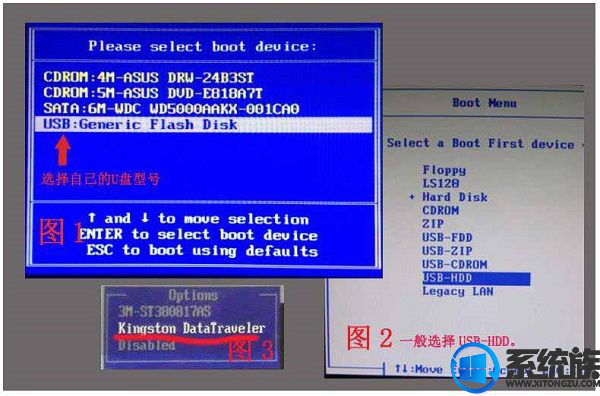
2、进入U盘安装页面,选择【02】项回车运行PE系统。
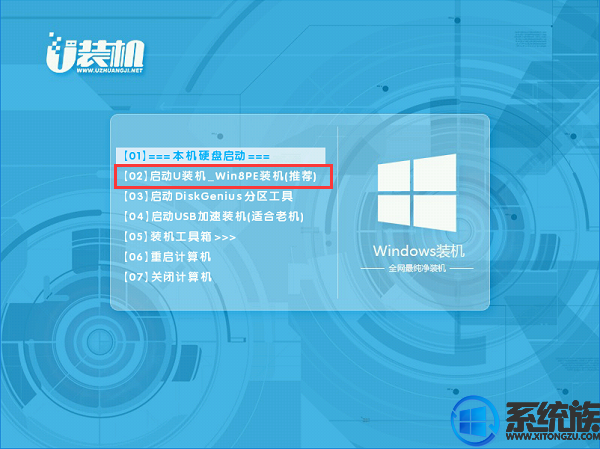
3、进入pe后打开 DG分区工具;
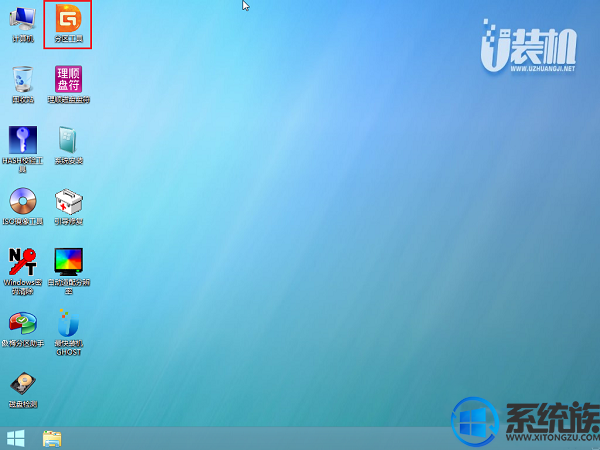
4、选中固态硬盘,点击【快速分区】,分区类型设置为【GUID】,设置分区的个数,一般120G的固态小编都是直接分2个去,主分区 60G D盘50G,然后勾选【对齐分区到此扇区的整数倍】,在后面下拉菜单中选择对下面一个 4096 点击确定分区;

5、点击方框中的【最快装机】,保持默认设置,选择U盘中的win10.gho文件,点击安装位置(建议C盘),确定。
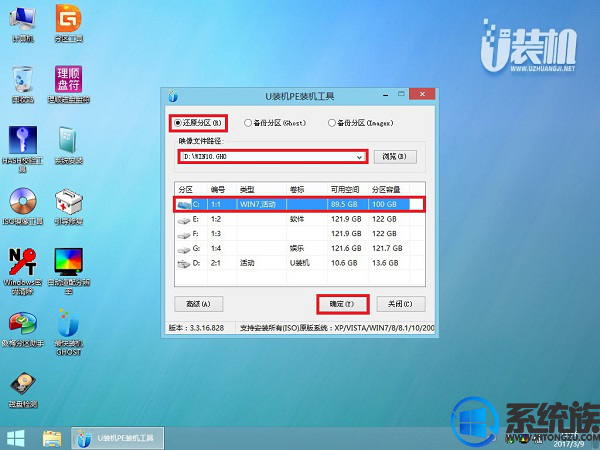
6、在这个界面执行win10系统的解压操作。
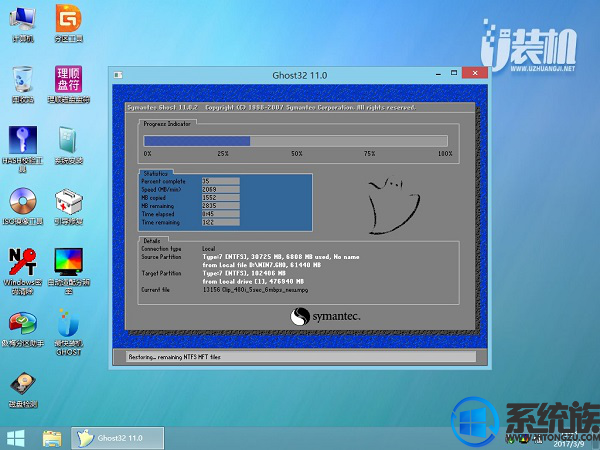
7、解压完毕后会弹出重新重启电脑提示,点击【立即重启】,拔出U盘,自动开始安装win10系统组件和驱动程序。
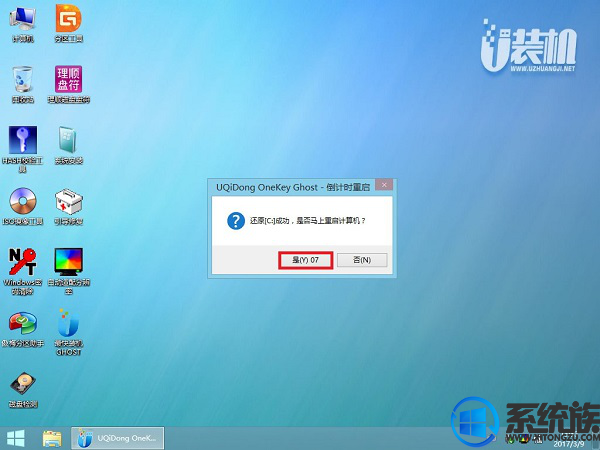
8、安装完成后启动进入到win10系统桌面,可以立即使用,无需重启电脑

按照小编的经验来说如果想用U盘安装win10系统那么win10专业版是一个不错的选择,大家可以参考此教程进行安装哦。
重装须知:
1、uefi形式安装win10系统必需使用64位系统,这点大家要注意。
2、win10自带重置系统功能,可以一键恢复出厂设置,不过可能失败,慎用:win10怎么还原系统又不丢失资料
相关教程:
如何快速判断自己电脑是否为uefi启动模式
怎么将gpt分区转成mbr分区再安装win10系统(legacy mbr传统方式)
uefi+gpt模式安装win10官方原版镜像系统教程(非ghost)
一、重装准备
1、uefi电脑,8G容量U盘
2、win10系统下载:深度技术ghost win10系统专业版下载64位系统
3、u装机U盘启动盘制作(选择uefi版本):怎么制作纯净无插件的U盘启动工具
二、启动设置
U盘装系统BIOS设置教程
如果你的BIOS里有这些选项请设置如下,如果是自带win10机型,只需禁用Secure boot:
Secure Boot 设置为Disabled【禁用启动安全检查,这个最重要】
OS Optimized设置为Others或Disabled【系统类型设置】
CSM(Compatibility Support Module) Support设置为Yes或Enabled
UEFI/Legacy Boot选项选择成Both
UEFI/Legacy Boot Priority选择成UEFI First

1、当我们经过相应的主板品牌快捷键进入"快速引导菜单"后我们会看到如下三种较为常见的菜单界面之一。
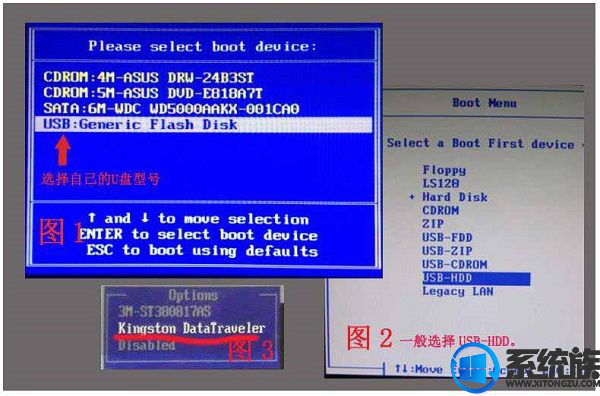
2、进入U盘安装页面,选择【02】项回车运行PE系统。
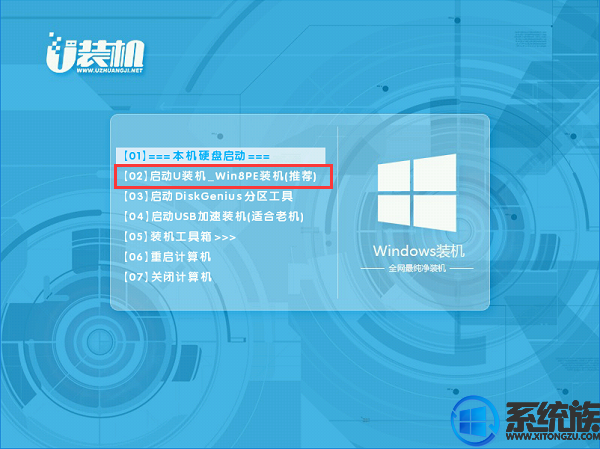
3、进入pe后打开 DG分区工具;
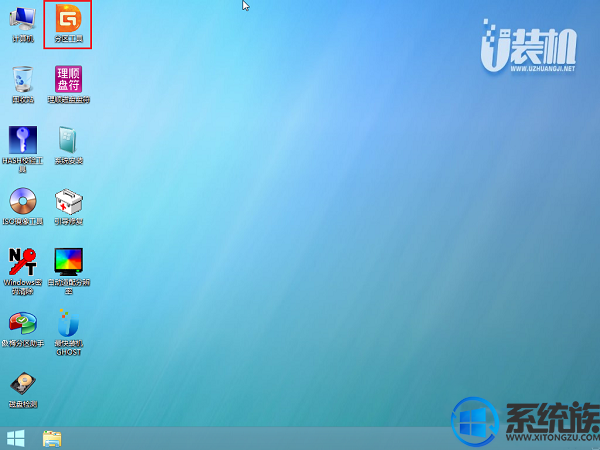
4、选中固态硬盘,点击【快速分区】,分区类型设置为【GUID】,设置分区的个数,一般120G的固态小编都是直接分2个去,主分区 60G D盘50G,然后勾选【对齐分区到此扇区的整数倍】,在后面下拉菜单中选择对下面一个 4096 点击确定分区;

5、点击方框中的【最快装机】,保持默认设置,选择U盘中的win10.gho文件,点击安装位置(建议C盘),确定。
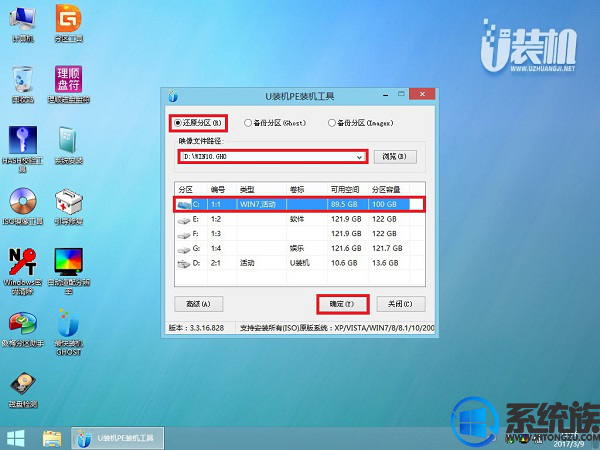
6、在这个界面执行win10系统的解压操作。
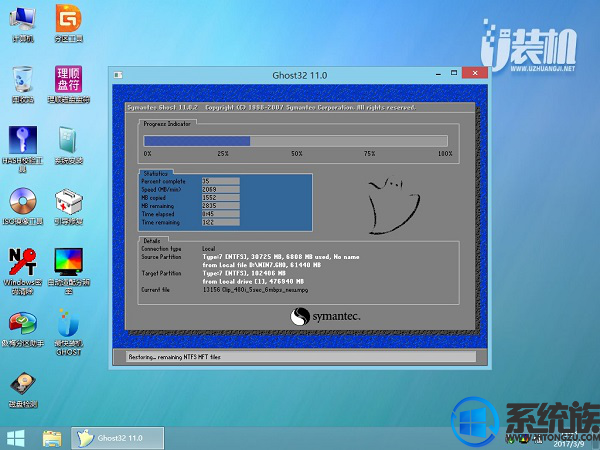
7、解压完毕后会弹出重新重启电脑提示,点击【立即重启】,拔出U盘,自动开始安装win10系统组件和驱动程序。
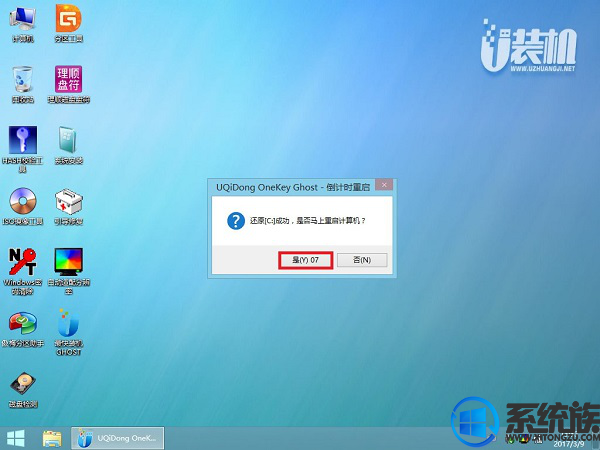
8、安装完成后启动进入到win10系统桌面,可以立即使用,无需重启电脑

按照小编的经验来说如果想用U盘安装win10系统那么win10专业版是一个不错的选择,大家可以参考此教程进行安装哦。



















